
L Mobilní zařízení Huawei možná zahrnout nejlepší software pro fotoaparáty, což při pořizování snímku poskytuje mnoho nástrojů. Dnes vám přinášíme několik triků, pomocí kterých můžete z telefonu získat vlastnosti od tohoto výrobce, protože ten má obvykle předinstalovanou stejnou aplikaci pro používání objektivů.
Jsou velmi užitečné, pokud milujete fotografování, pokud máte smartphone střední třídy nebo vyšší třídy, můžete se stát fotografem a upravit mnoho parametrů na dosah ruky. Společnost Huawei dlouhodobě pracuje na nabídce nejlepších řešení a důležitým krokem bylo také mít vlastní mobilní služby.
Stáhněte si a přidejte do fotoaparátu nové režimy
V nabídce úprav režimů můžete přidat a odebrat některý z dostupných režimů, abyste mohli do aplikace fotoaparátu přidávat různé nástroje. Požadované nastavení můžete odstranit pomocí X v horním rohu na pravé straně, pro vložení dalšího musíte kliknout na šipku dolů a stáhnout jej.
Jakmile si jej stáhnete, můžete jej umístit podle odstraněných, můžete se kamkoli přesunout, pokud jej chcete mít v lepším dosahu k fotografování. Existuje mnoho možností a konfigurace prochází umístěním každého nastavení tam, kam chcete, a to nám pomůže dlouho poté, co zůstaneme v nejlepších režimech.

Blesk vždy zapnutý
Blesk je možnost, ze které můžete vytáhnout tu nejlepší stránku, protože jej vždy můžeme nechat aktivovat, pokud chcete ze svých fotografií získat nejlepší kvalitu. Chcete-li ji aktivovat, přejděte do části «Fotografie» a kliknutím na žárovku ji nechejte vždy aktivní, několik výrobců nabízí tuto možnost, aby byla vždy aktivní.
Režim blesku umožňuje pořizovat nejlepší fotografie v jakékoli situaci, ať už ve dne nebo v noci, proto je vhodné ji mít aktivní. Pokud jste jedním z těch, kteří chtějí používat fotoaparát k deaktivaci bez něj, vraťte se zpět na „Foto“ a dalším stisknutím jej deaktivujte.
Znát jednotlivé režimy fotoaparátu
Vstupte do panelu stejně, pokud se o nich chcete dozvědět více, musíte nejprve vědět, k čemu jsou, takže potřebujeme informace o každém z nich. V nabídce «Více» kliknutím na i s kruhem otevřete panel s příslušným vysvětlením každého režimu.
Tyto informace můžeme znát jakýmkoli způsobem, dokonce i stažené, pokud se rozhodnete pro jednu nebo druhou, která odpovídá vašemu profilu. Mnoho režimů vám umožní získat lepší obraz v závislosti na scéně, prostředí a světle, které se objeví.
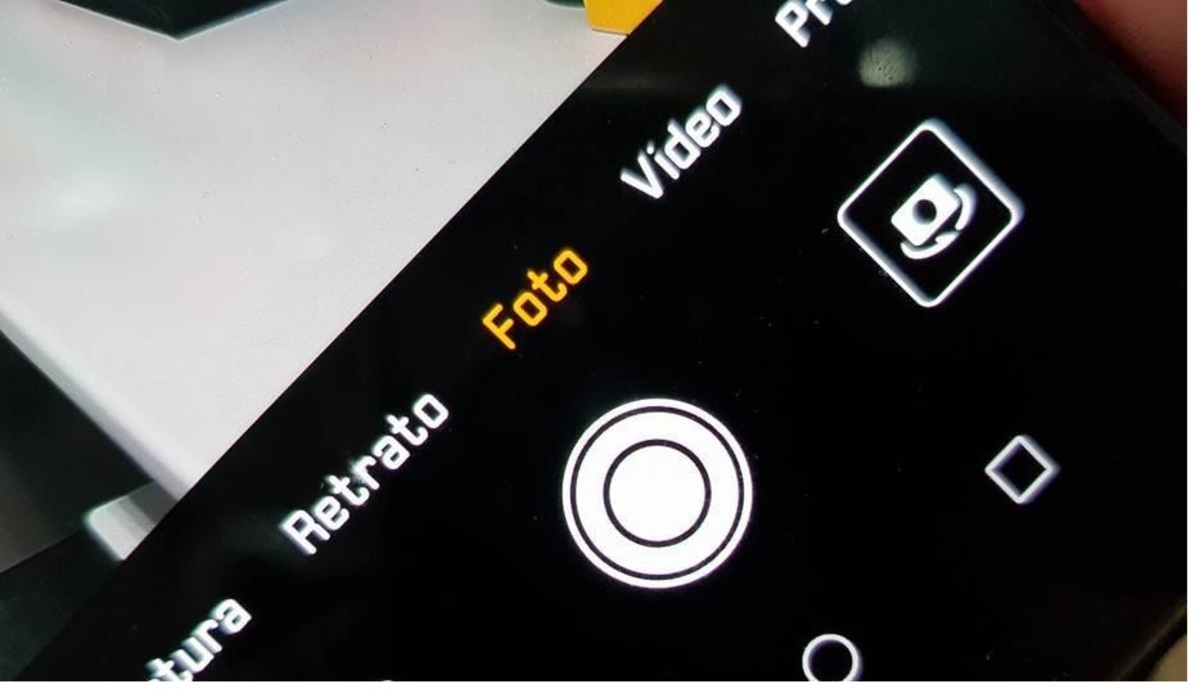
Pořizujte rychlé fotografie jedním tlačítkem
Říkají, že někdy nám zjednodušování věcí hodně pomáhá, to se stává pokud chcete pořídit rychlou fotografii pomocí jediného tlačítka na telefonu. Nemusí to být nutně na obrazovce vašeho zařízení zapnuté, protože to chceme udělat vynucením dokonce terminálu.
Chcete-li tuto možnost aktivovat, přejděte do nastavení aplikace fotoaparátu a aktivujte funkci «Rychlý snímek». Fotografie můžeme pořídit stisknutím tlačítka snížení hlasitosti celkem dvakrát.
Změna uspořádání / odebrání režimů
Uspořádání režimů podle vašich představ je něco, co pokud jste nevěděli, uděláte to často, pokud chcete mít vše dobře uspořádané a dobře viditelné pro zachycení obrázků. Otevřete aplikaci fotoaparátu a klikněte na sekci „Více“Jakmile jste uvnitř, klikněte na tužku nahoře a začněte přesouvat jednotlivé režimy na požadované místo.
Můžete reorganizovat nebo eliminovat způsob, jakým nechcete mít, v tomto případě Huawei neumožňuje možnost úpravy pořadí režimů, které se zobrazují na hlavní obrazovce aplikace pro fotoaparát, ale společnost zajistila, že to brzy bude moci provést v budoucí aktualizaci.
